Lightpath 診断
Lightpath 診断は、サーバーの各種外部コンポーネントおよび内部コンポーネント上にある LED のシステムで、これを使用して障害のあるコンポーネントを特定することができます。エラーが発生すると、サーバーの前面にある前面オペレーター・パネルで LED が点灯し、次に障害が起こったコンポーネント上で点灯します。特定の順序で LED を確認することにより、多くの場合、エラーの原因を確認できます。
次の図は、オペレーター情報パネルにあるサーバーの Lightpath 診断 LED を示しています。
図 1. 前面オペレーター・パネル 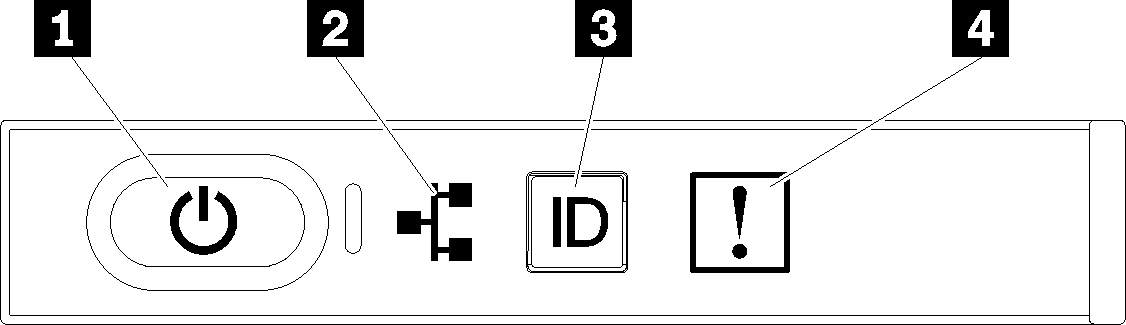
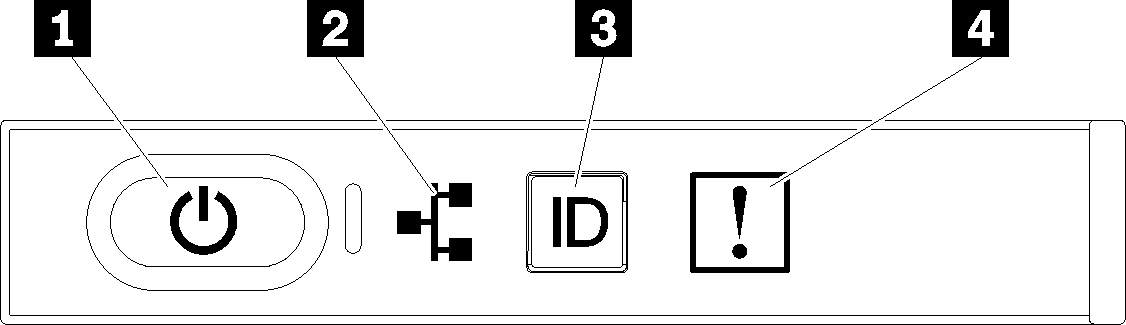
| LED | 説明 | 操作 |
|---|---|---|
1 電源ボタン/LED (緑色)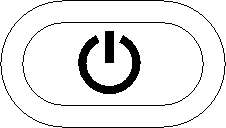 |
| |
2 ネットワーク活動 LED (緑色)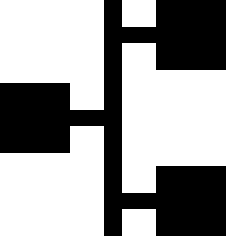 | LED オン: サーバーはイーサネット LAN との間で信号を送受信をしています。 | ネットワーク接続のステータスを識別するには、この LED を使用します。 |
3 識別ボタン/LED (青色)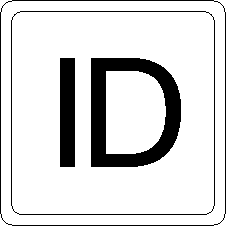 | この LED はプレゼンス検出 LED として使用されます。Lenovo XClarity Controller を使用して、この LED をリモートから点灯させることができます。 | この LED は、複数のサーバーの中から該当のサーバーを視覚的に見付けるのに使用します。 |
4 システム・エラー LED (黄色)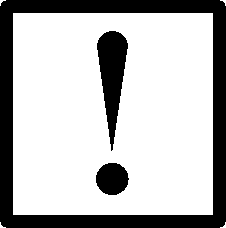 | LED がオン: エラーが発生しました。 |
|
フィードバックを送る